Tải phim hướng dẫn tại đây
1. Tổng quan
Bài viết này giúp kế toán hiểu rõ mục đích, nguyên tắc và các lưu ý quan trọng khi thực hiện nghiệp vụ bán hàng theo hợp đồng trên phần mềm, đảm bảo ghi nhận doanh thu, giá vốn và xuất kho đúng quy định.
Nội dung bài viết gồm: Hướng dẫn định khoản kế toán, các bước lập hợp đồng và chứng từ bán hàng, lưu ý về phương thức thanh toán và xuất kho.
Phạm vi áp dụng: Cho các doanh nghiệp có quy mô vừa và lớn, những giao dịch giá trị lớn, khách hàng quan trọng hoặc hàng hóa/dịch vụ cần cam kết cụ thể. Khi đó, hợp đồng là bằng chứng pháp lý để bảo vệ quyền lợi cho cả 2 bên nếu có tranh chấp phát sinh.
2. Định khoản
Để ghi nhận các bút toán doanh thu, giá vốn và Thuế GTGT phát sinh từ nghiệp vụ bán hàng theo hợp đồng, kế toán hạch toán như sau:
Nợ TK 111, 131… Tổng giá thanh toán
Có TK 511 Doanh thu bán hàng
Có TK 3331 Thuế GTGT phải nộp (nếu có)
Đồng thời phát sinh bút toán:
Nợ TK 632 Giá vốn hàng bán
Có TK 155, 156…
3. Các bước thực hiện
Để thực hiện bán hàng theo hợp đồng, cần thực hiện theo các bước sau đây:
Bước 1: Lập hợp đồng bán hàng theo thỏa thuận hai bên
- Vào phân hệ Bán hàng\Quy trình\Hợp đồng bán hàng (hoặc vào Bán hàng\Hợp đồng bán hàng\Thêm hợp đồng bán).
- Khai báo các thông tin chi tiết của hợp đồng bán
Chi tiết thực hiện lập hợp đồng bán hàng bạn thực hiện các bước theo hướng dẫn tại đây.
Bước 2: Lập chứng từ ghi nhận doanh thu bán hàng từ hợp đồng bán
- Vào phân hệ Bán hàng\tab Bán hàng, chọn chức năng Thêm chứng từ bán hàng:
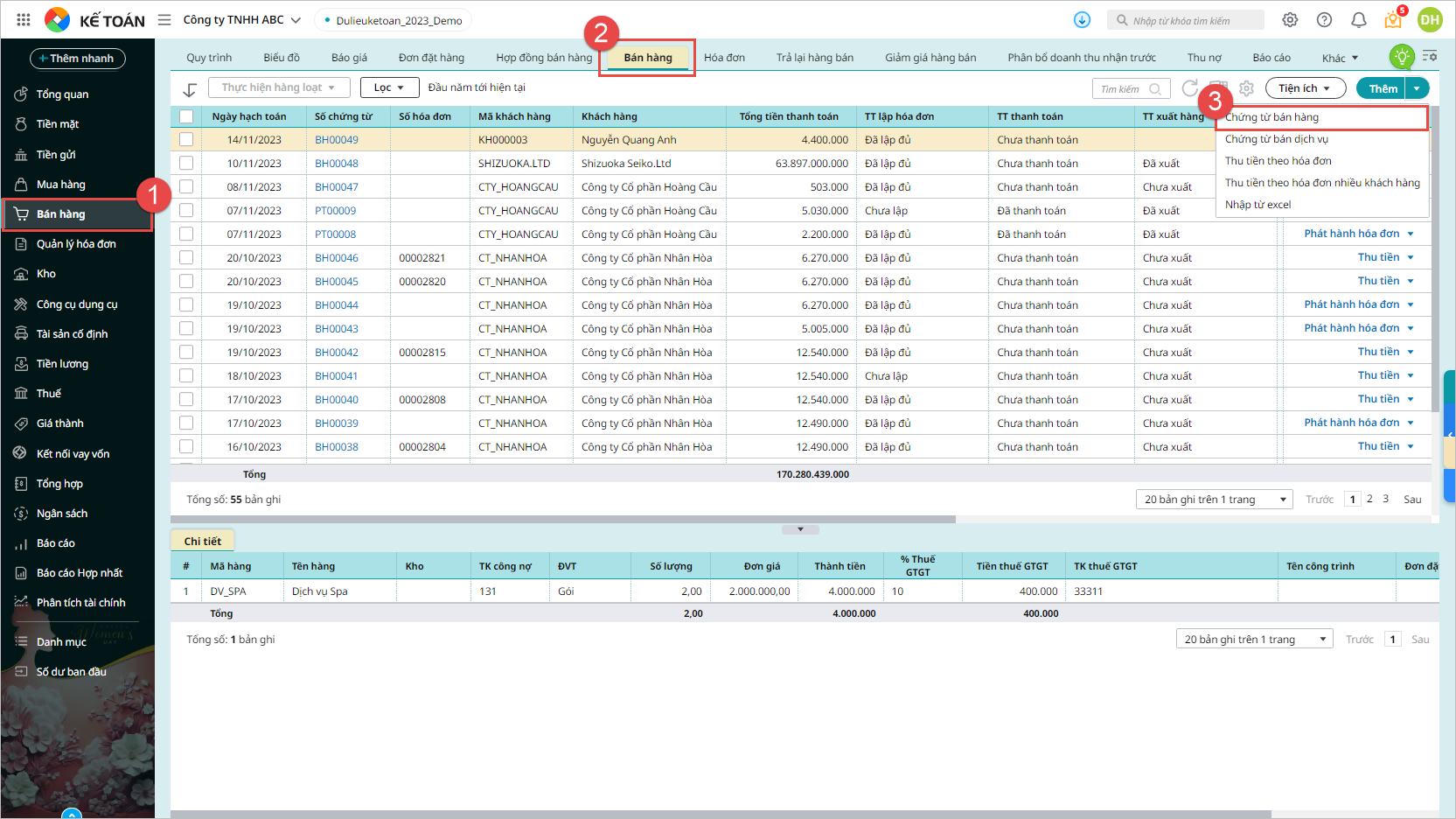
- Lựa chọn loại chứng từ cần lập là Bán hàng hóa, dịch vụ trong nước
- Nhấn biểu tượng bánh răng, tích chọn Lập từ Hợp đồng bán.
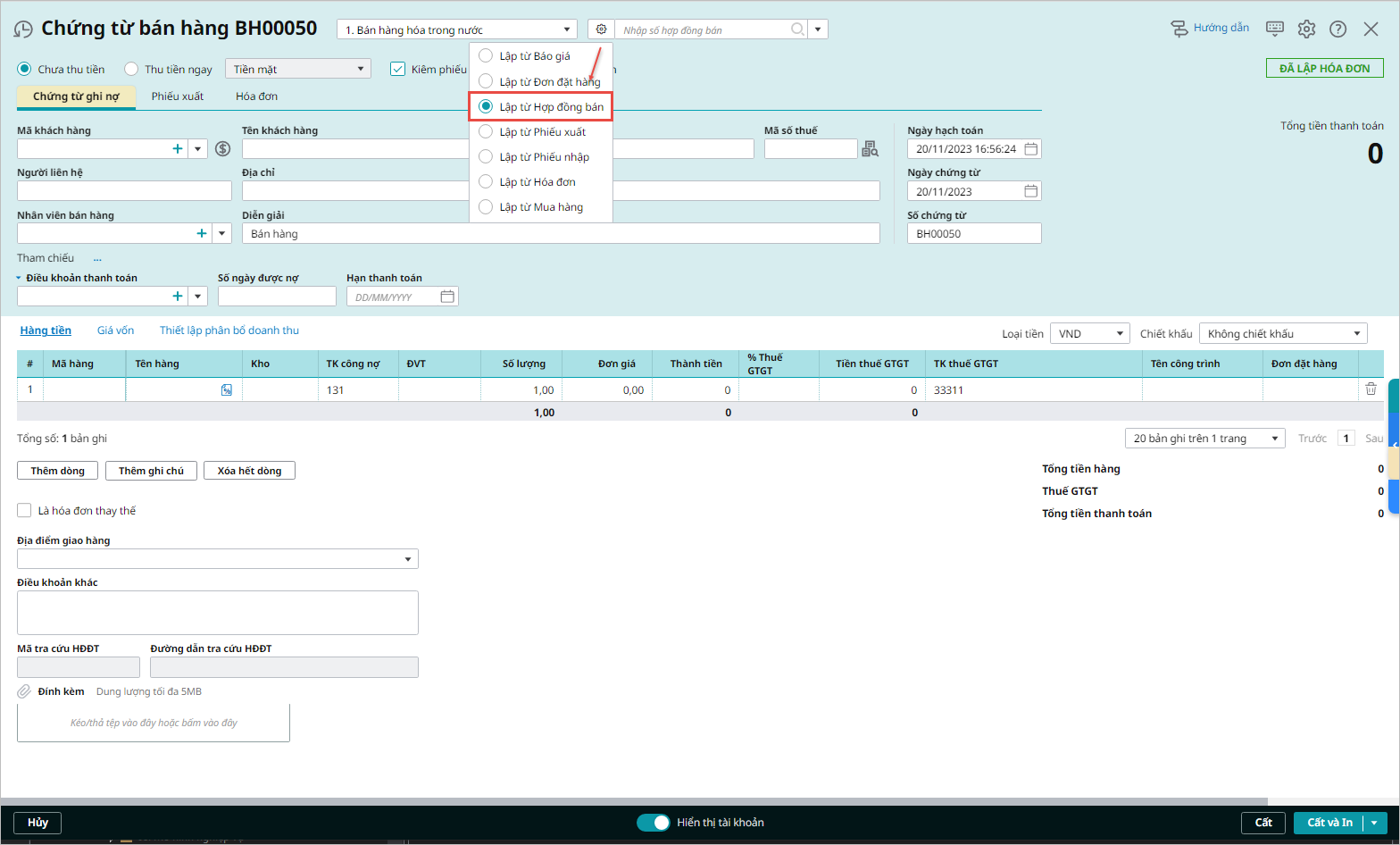
- Chọn Hợp đồng bán cần lập chứng từ bán hàng bằng 1 trong 2 cách:
- Cách 1: Nhấn biểu tượng mũi tên, chọn Hợp đồng bán cần lập Chứng từ bán hàng.
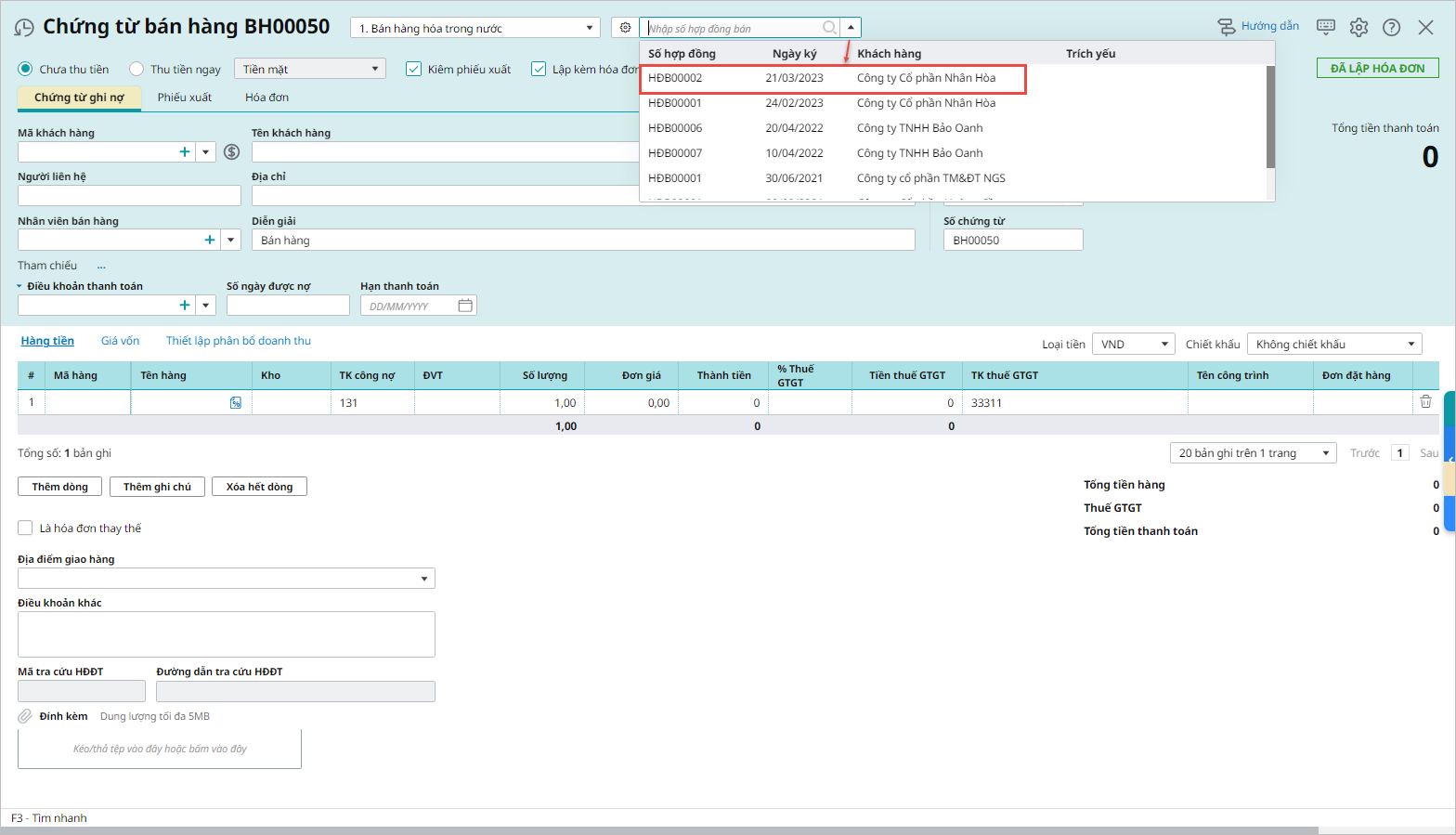
-
- Cách 2: Nhấn biểu tượng kính lúp để chọn Hợp đồng bán trong danh sách tìm kiếm. Xem hướng dẫn chi tiết tại đây
Bước 3: Kiểm tra thông tin khách hàng và hàng hóa được lấy từ hợp đồng bán sang
- Kế toán có thể giữ nguyên thông tin như trên hợp đồng bán hoặc thay đổi lại (nếu cần).
- Nhấn Cất
Lưu ý:
1. Nếu hợp đồng bán được sử dụng để tính giá thành (phương pháp tính giá thành theo hợp đồng), khi khai báo kế toán sẽ tích chọn vào ô Tính giá thành:
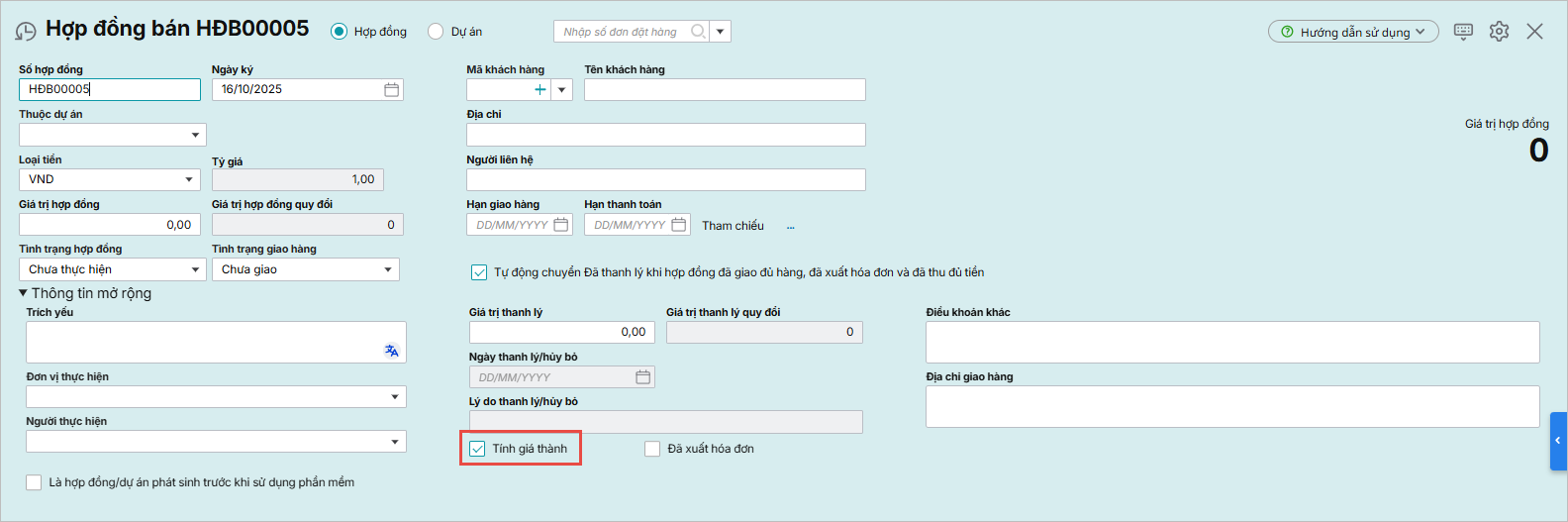
2. Kế toán cũng có thể thực hiện lập hợp đồng bán từ một đơn đặt hàng đã có theo hướng dẫn tại đây
3. Trường hợp lập chứng từ bán hàng kèm hóa đơn, người dùng cần tích chọn thông tin Lập kèm hóa đơn trên chứng từ bán hàng:
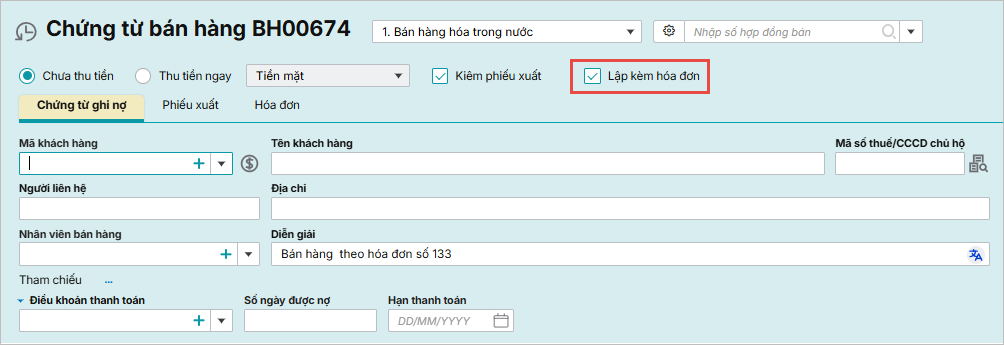
4. Lưu ý về phương thức thanh toán
- Nếu chứng từ bán hàng lựa chọn phương thức Thu tiền ngay, hệ thống sẽ căn cứ vào hình thức thanh toán là tiền mặt hoặc chuyển khoản mà tự động sinh ra các chứng từ thu tiền tương ứng trên phân hệ Tiền mặt hoặc Tiền gửi.
- Với phương thức Chưa thu tiền, có thể thiết lập Điều khoản thanh toán và theo dõi tình hình thanh toán công nợ với Nhà cung cấp theo điều khoản thanh toán.
5. Lưu ý về việc lập kèm/không lập kèm phiếu xuất kho
- Nếu khi lập chứng từ bán hàng có tích chọn Kiêm phiếu xuất kho, hệ thống sẽ tự động sinh chứng từ xuất kho hàng bán ngay sau khi chứng từ bán hàng được cất giữ:
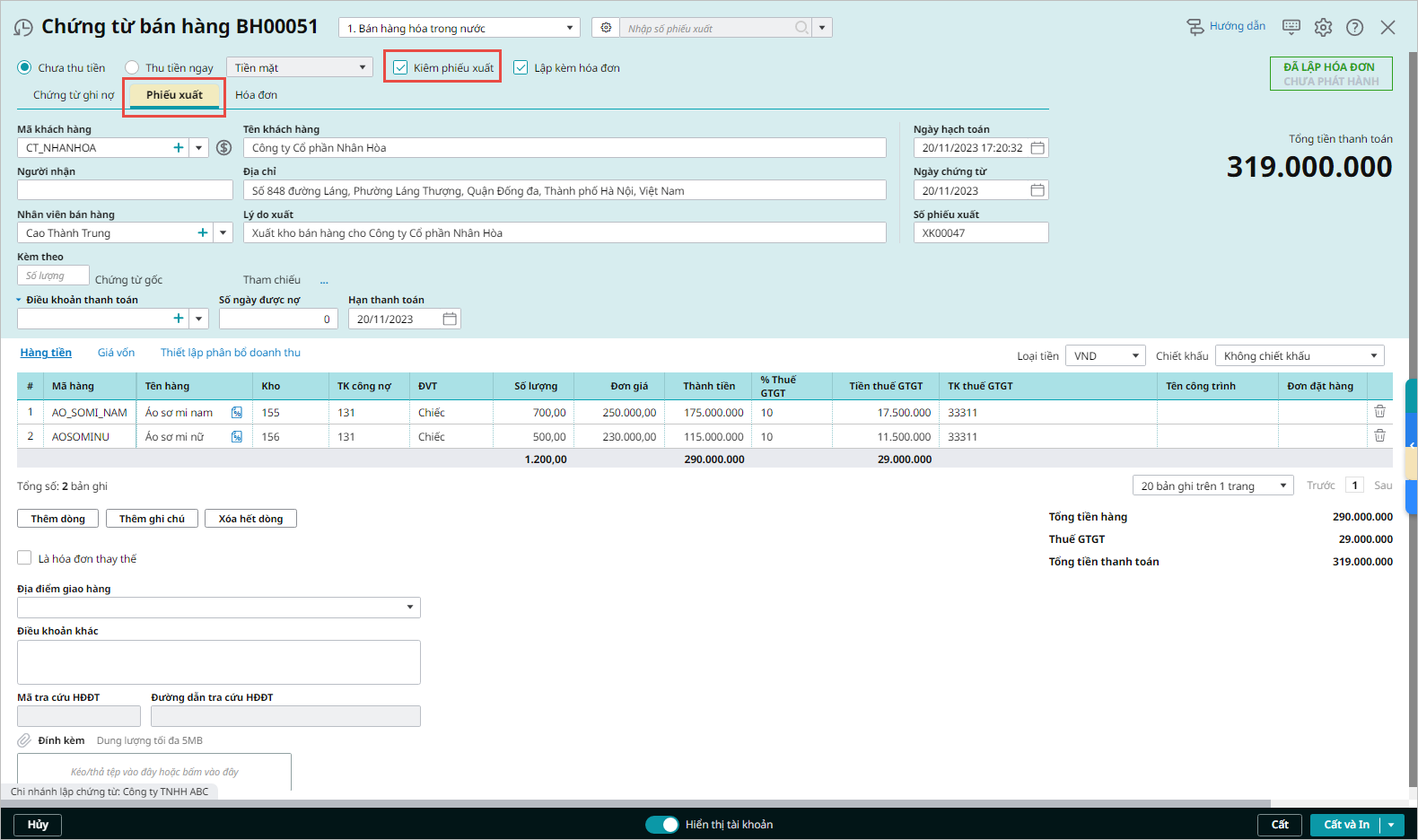
- Nếu khi lập chứng từ bán hàng KHÔNG tích chọn Kiêm phiếu xuất kho:
- Sau khi cất xong chứng từ bán hàng, nhấn chọn chức năng Lập phiếu xuất. Hệ thống sẽ tự động sinh phiếu xuất kho tương ứng cho chứng từ bán hàng vừa lập:
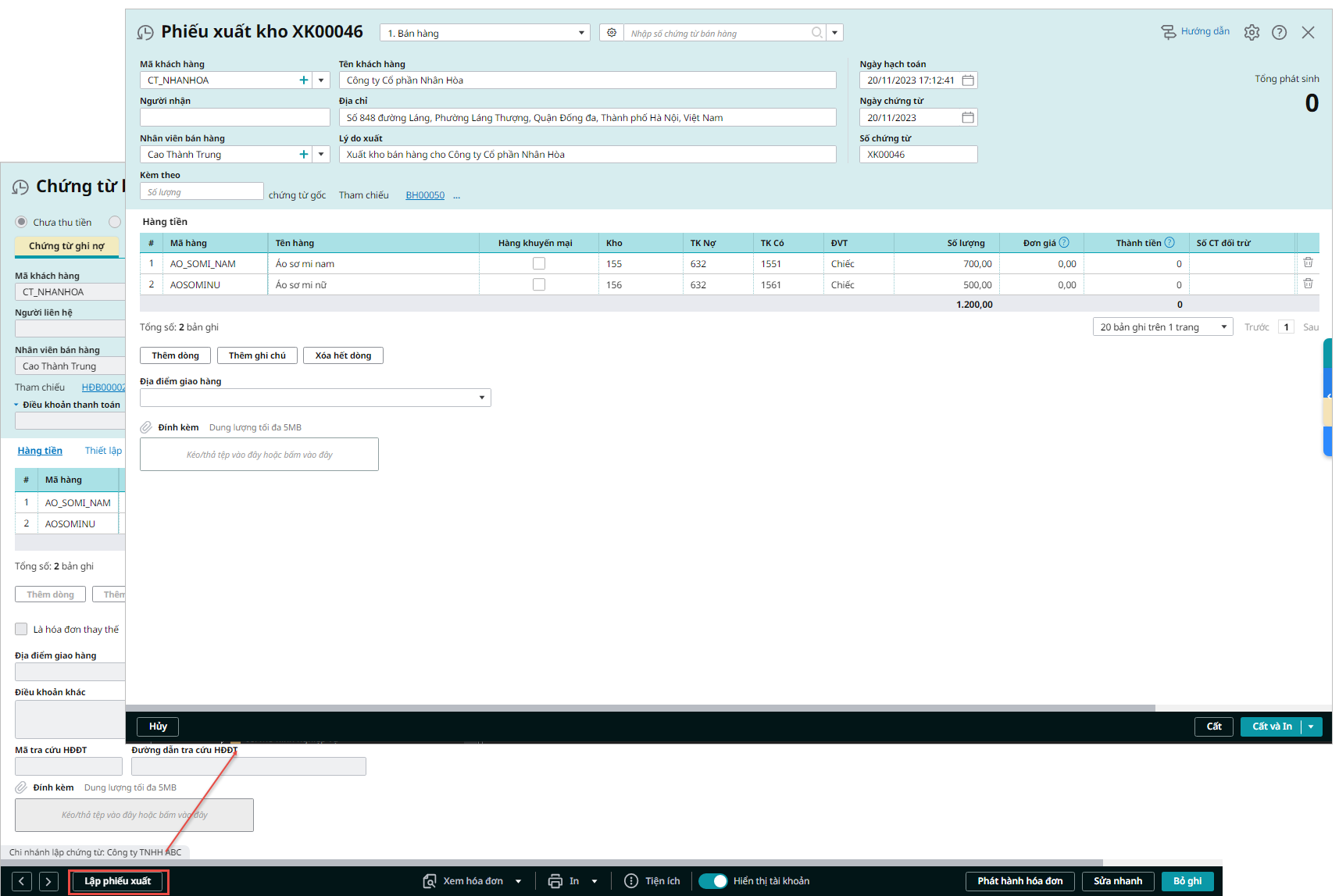
- Kiểm tra và khai báo thông tin phiếu xuất kho, sau đó nhấn Cất, hệ thống sẽ tự động chuyển thông tin chứng từ xuất kho vừa lập sang tab Nhập, xuất kho của phân hệ Kho.
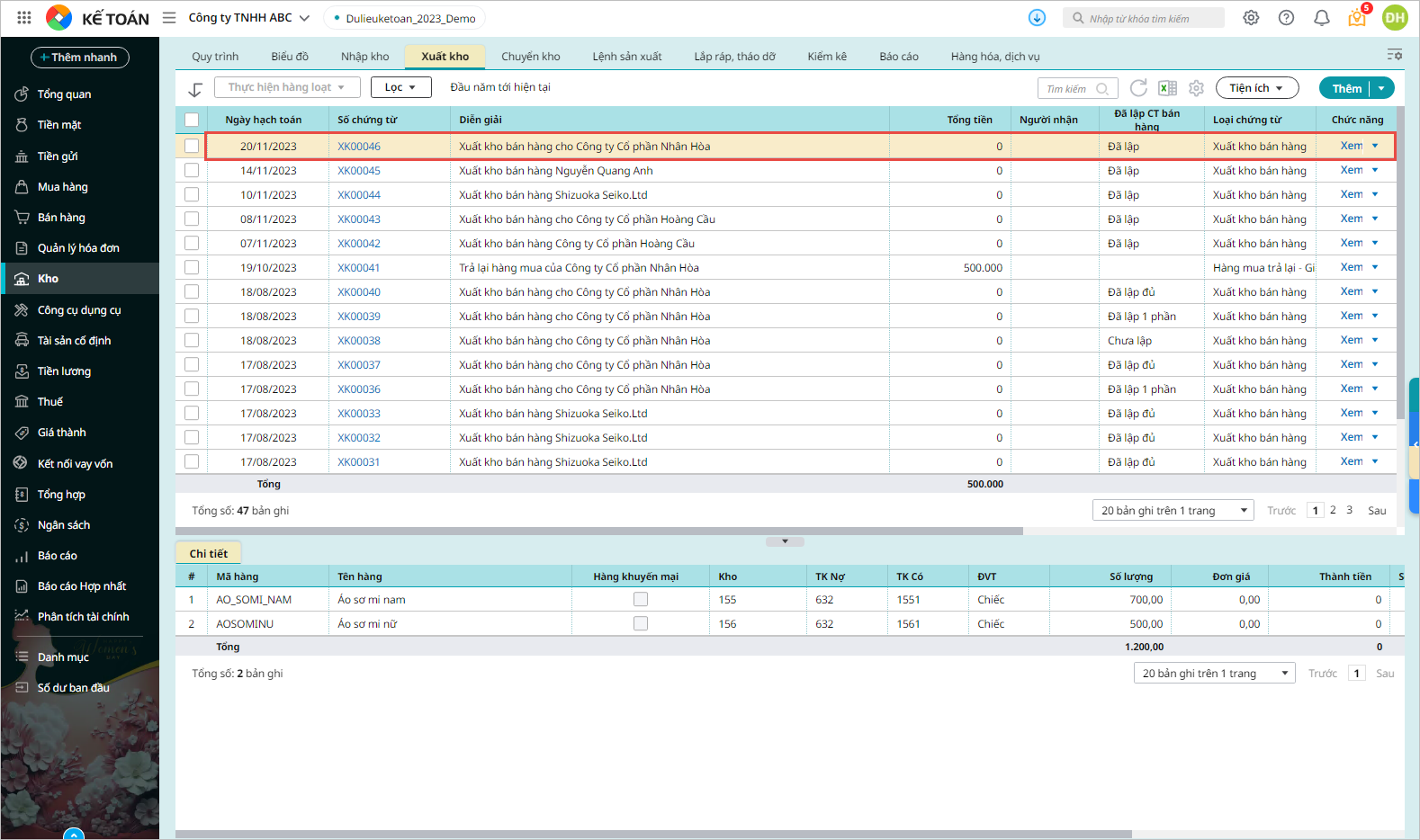
- Trường hợp Thủ kho có tham gia sử dụng phần mềm, sau khi lập phiếu xuất kho, chương trình sẽ tự động sinh ra phiếu xuất kho trên tab Đề nghị nhập, xuất kho của Thủ kho. Thủ kho sẽ thực hiện ghi sổ phiếu xuất kho vào sổ kho.








 024 3795 9595
024 3795 9595 https://www.misa.vn/
https://www.misa.vn/




